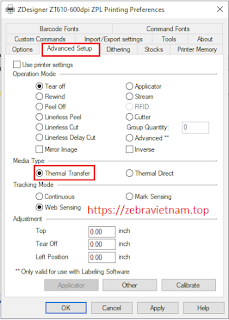ISSUE / QUESTION
Máy in Zebra ZT410, ZT420 hiển thị lỗi "Ribbon Out" ?
Cách sửa lỗi ERROR CONDTION RIBBON OUT trên 110Xi4 ?
Ribbon Out trên Zebra ZT610, ZT620 ?
APPLICABLE TO
All Zebra Barcode Tabletop Printers
RESOLUTION / ANSWER
|
Trạng thái lỗi |
Nguyên nhân |
Cách khắc phục – giải quyết |
|
Máy in tạm dừng; MEDIA sáng; ERROR nháy.
STATUS sáng. SUPPLIES nháy. |
Ở chế độ Thermal Transfer: - Chưa lắp băng mực. - Lắp băng mực sai. - Cảm biến bị che khuất bởi bụi giấy, bụi mực. |
Lắp giấy, mực cho đúng. - Tham khảo: Cách lắp băng mực(1). - Hiệu chỉnh cảm biến giấy và mực(2) - Vệ sinh cảm biến băng mực. |
|
Cảm biến ruy băng mực không nhận dù lắp mực đúng. |
- Hiệu chỉnh cảm biến ruy băng mực(3) - Đưa máy in về mặc định Factory Defaults(4) |
|
|
Máy in đang ở chế độ Thermal Transfer |
ZDesigner Driver trên máy tính đang sét Direct Thermal. - Sét lại phương thức in : Thermal Transfer(5). > Factory Defaults |
Xác định vị trí cảm biến ruy băng mực - ribbon sensor
- Dòng ZT200 Series, ZT400 Series, ZT600 Series (ở phía trên)
- Dòng Xi4 Series & 105SL Plus
- Dòng ZM Series: ZM400, ZM600
Hướng xử lý:
(1) : Lắp ruy băng mực đúng, chính xác
Video hướng dẫn lắp mực, giấy ZT400 Series --> Áp dụng hầu hết các dòng ZT Series.
Đối với Xi4 Series, 105SL Plus
Đối với ZM Series: ZM400, ZM600
(2), (3) : Hiệu chỉnh cảm biến mực
- Calibration Media and Ribbon
(4) : Factory Defaults máy in về mặc đinh nhà sản xuất
Cách 1: Sử dụng ZDesigner Driver
- Đối với ZDesigner ZPL v5
- Start > Control Panel > Devices and Printer > <ZDesigner ZPL>
- Click phải chuột chọn Printing Preferences
- Chọn Tab Tools > Action > Load factory defaults > Send.
- Đối với ZDesigner Link-OS v8
- Start > Control Panel > Devices and Printer > <ZDesigner ZPL>
- Click phải chuột chọn Printing Properties
- Chọn Tab Driver Settings > Settings > Restore > Restore Settings
Cách 2: Thao tác trên bảng điều khiển LCD hoặc Touch
- Đối với ZM Series, 105SL Plus, Xi4 Series
- Ở chế độ SETUP MODE > Ấn SETUP/EXIT
- Màn hình LCD hiển thị: SAVE CHANGES
- Ấn (+), (-) để di chuyển tới: LOAD DEFAULTS
- Ấn NEXT/SAVE để chọn.
- Đối với ZT230, ZT400 Series, ZT600 Series LCD
- Vào MAIN MENU > TOOLS
- Ấn nút UP/DOWN > LOAD DEFAULTS > FACTORY
- Ấn LOAD để chọn.
- Đối với ZT411, ZT421, ZT610, ZT620 Touch
- System > Settings > Restore Defaults > Restore Printer
(5) : Sét lại phương thức trên máy in và ZDesigner Driver.
Cài đặt lại phương thức in : THERMAL TRANSFER trên ZDesigner Driver
Download ZDesigner Driver
Đối với ZDesigner Driver ZPL v5
- Start > Control Panel > Devices and Printer > <ZDesigner ZPL>
- Click phải chuột chọn Printing Preferences > Advanced Setup > Media Type > Thermal Transfer
- Ấn Apply và OK để lưu.
Đối với ZDesigner Driver Link-OS v8
- Start > Control Panel > Devices and Printer > <ZDesigner ZPL>
- Click phải chuột chọn Printing Preferences > Print Options > Printing mode > Thermal Transfer.
- Sau khi chọn xong ấn Apply và Ok để lưu.
Cài đặt lại phương thức in : THERMAL TRANSFER trên MÁY IN
Đối với ZM Series, 105SL Plus, Xi4 Series
- Ở chế độ Setup Mode > PRINT METHOD
- Ấn SELECT.
- Ấn (+), (-) để chọn: THERMAL-TRANS.
- Ấn SELECT để thoát.
- Ấn SETUP/EXIT > SAVE CHANGES > PERMANENT
- Ấn NEXT/SAVE > LƯU.
Đối với ZT230, ZT400 Series, ZT510, ZT600 Series LCD
- Main Menu > SETTINGS > PRINT METHOD
- Ấn UP/DOWN > THERMAL-TRANS.
- Ấn HOME để thoát và Lưu.
Đối với ZT400 Series, ZT600 Series Touch
- HOME MENU > Print > Print Quality > Print Type > Thermal Transfer.
APPLICABLE PRODUCTS
Zebra ZT230
Zebra ZT400 Series: ZT410, ZT411, ZT420, ZT421
Zebra ZT510
Zebra ZT600 Series: ZT610, ZT620
Zebra Xi4 Series: 110Xi4, 140Xi4, 170Xi4, 220Xi4
Zebra ZM Series: ZM400, ZM600
Zebra 105SL Plus
Xem thêm: